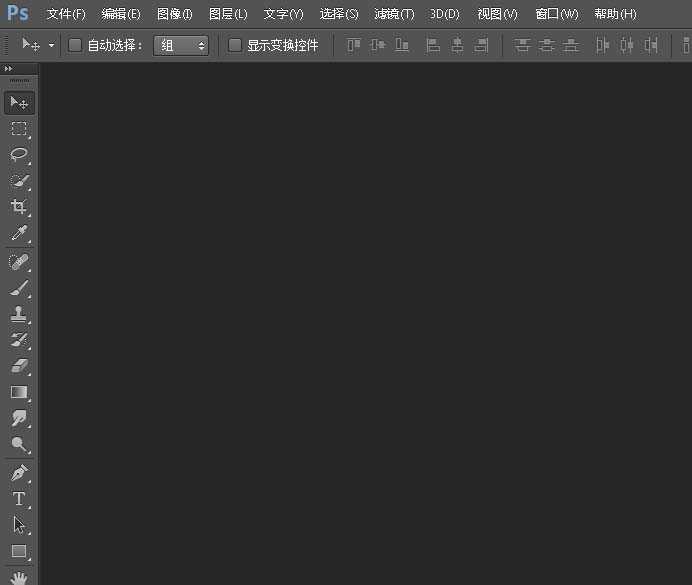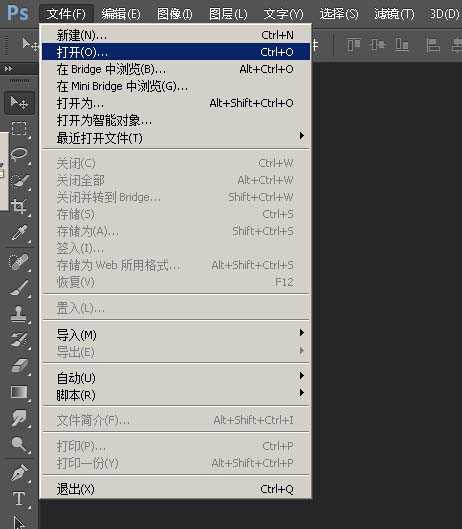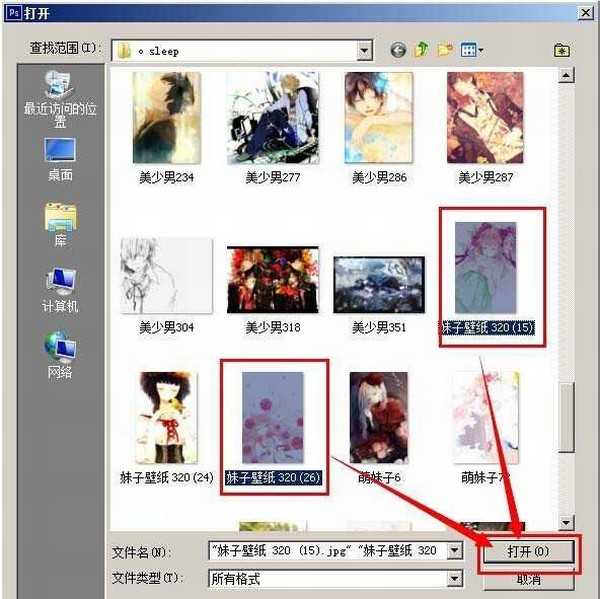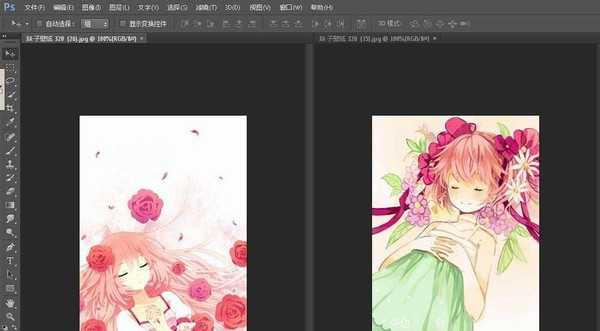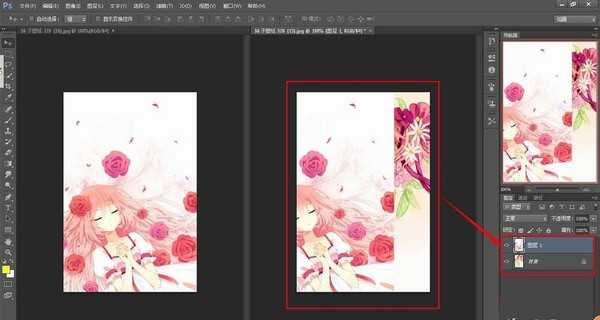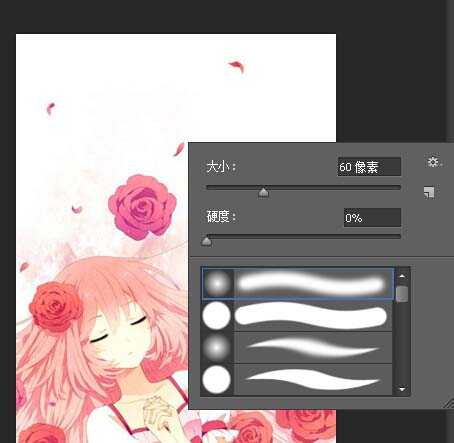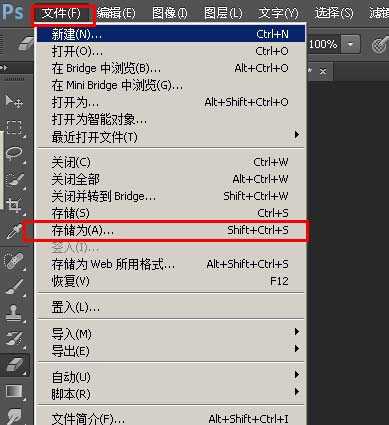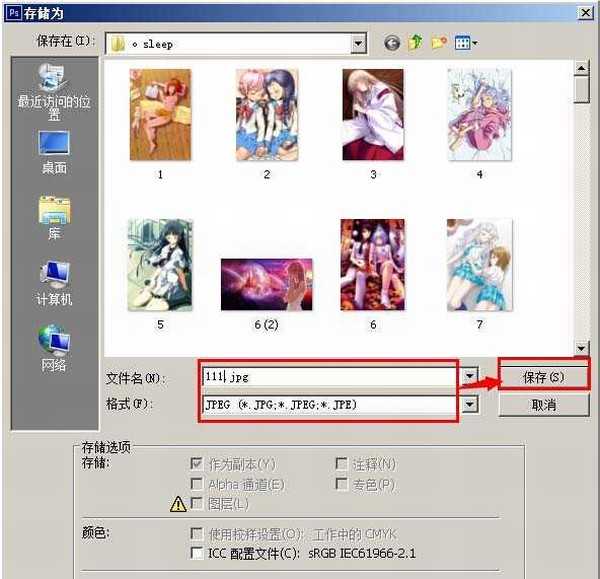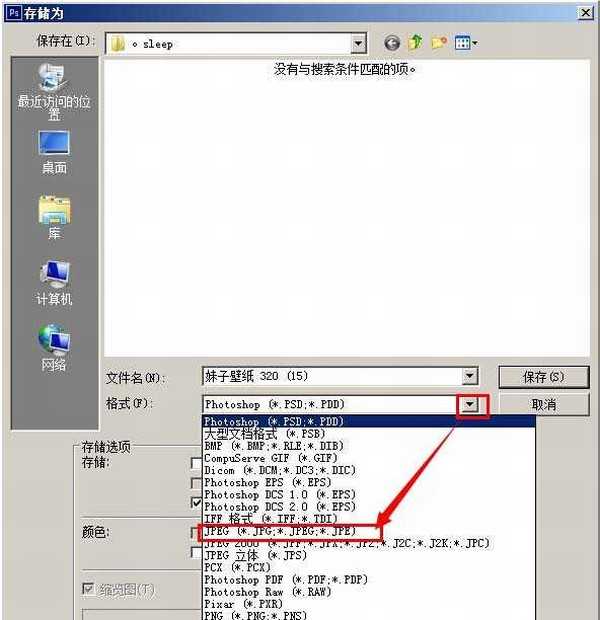ps怎么自然的把两张图片合成一张图?
(编辑:jimmy 日期: 2025/1/20 浏览:2)
小编正式给大家介绍photoshop的基础技能啦,这里的最最基础的,教大家如何把两张图合成一张图,很简单的哦。
- 软件名称:
- Adobe Photoshop 8.0 中文完整绿色版
- 软件大小:
- 150.1MB
- 更新时间:
- 2015-11-04立即下载
1、打开photoshop(一下简称PS),界面如图所示
2、鼠标点击”文件“,往下拉。点击”打开“
3、弹出打开界面,选两张喜欢的图,快捷键ctrl按住选择,然后”打开“
4、两张图打开了,如图所示,快捷键V选择”移动工具“,按住左边的图进行拖动,一直拖到右边的图里
5、快捷键E选择”橡皮擦工具“,鼠标右键弹出笔刷选项,选第一个边缘虚的,进行涂擦。
6、调正,自己感觉差不多了,选择”文件“,往下拉。点击”存储为“
7、弹出保存窗口,在红框里面,修改文件名和选择保存模式jpg,点击”保存“即可。
8、两张图片合成一张图就做好了~
相关推荐:
ps怎么给油画添加老旧的木相框?
PS怎么利用两张照片合成佛光普照效果?
ps怎么将多张照片合成制作相册封面?